wifi正常的話,說明路由器和外網是成功連接的,電腦無法上網的問題是出在路由器和電腦之間。

我們可以通過硬件和軟件兩方面按順序排查問題,以windows 11為例。
硬件原因造成的連接問題
一、網線接觸失靈:很明顯地可以看到桌面右下角未連接標志(如下圖),這種可以直接插拔路由器和電腦之間的連線水晶頭,如果無效果,換根網線試試。

二、路由器或電腦偶然性的故障:重啟路由器幾分鐘,或重啟電腦試試。
三、帶有無線功能的電腦:
(1)無線:無線距離過遠信號不穩定所致,移動到信號良好范圍就能解決。
(2)有線:由于距離遠可能造成網絡連接不穩定,同時有線網絡無法正常運作,這時可以左鍵點擊右下角網絡圖標,彈出界面中手動關閉無線開關即可恢復。
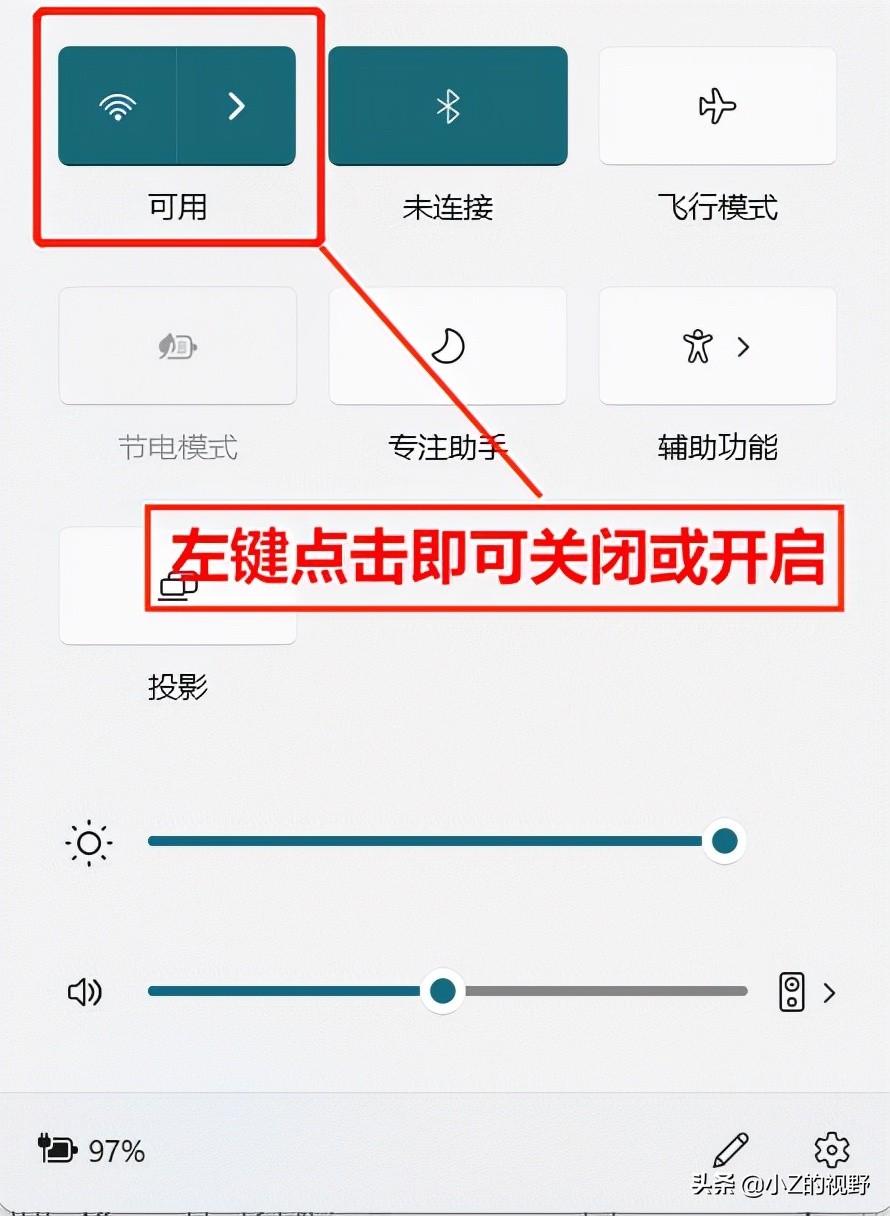
軟件原因造成的連接問題
一、網卡驅動錯誤:網卡驅動沒有安裝好,或者因系統不穩定造成運行錯誤,都會有網絡失聯問題。
(1)驅動安裝錯誤:右鍵點擊我的電腦-屬性-系統屬性-硬件-設備管理器-網絡適配器,里面是否有黃色的感嘆標志,或者在上方有末識別的硬件,如果有,很可能就是驅動沒裝好,這種情況只能通過第三方設備下載驅動,再復制到電腦里安裝。

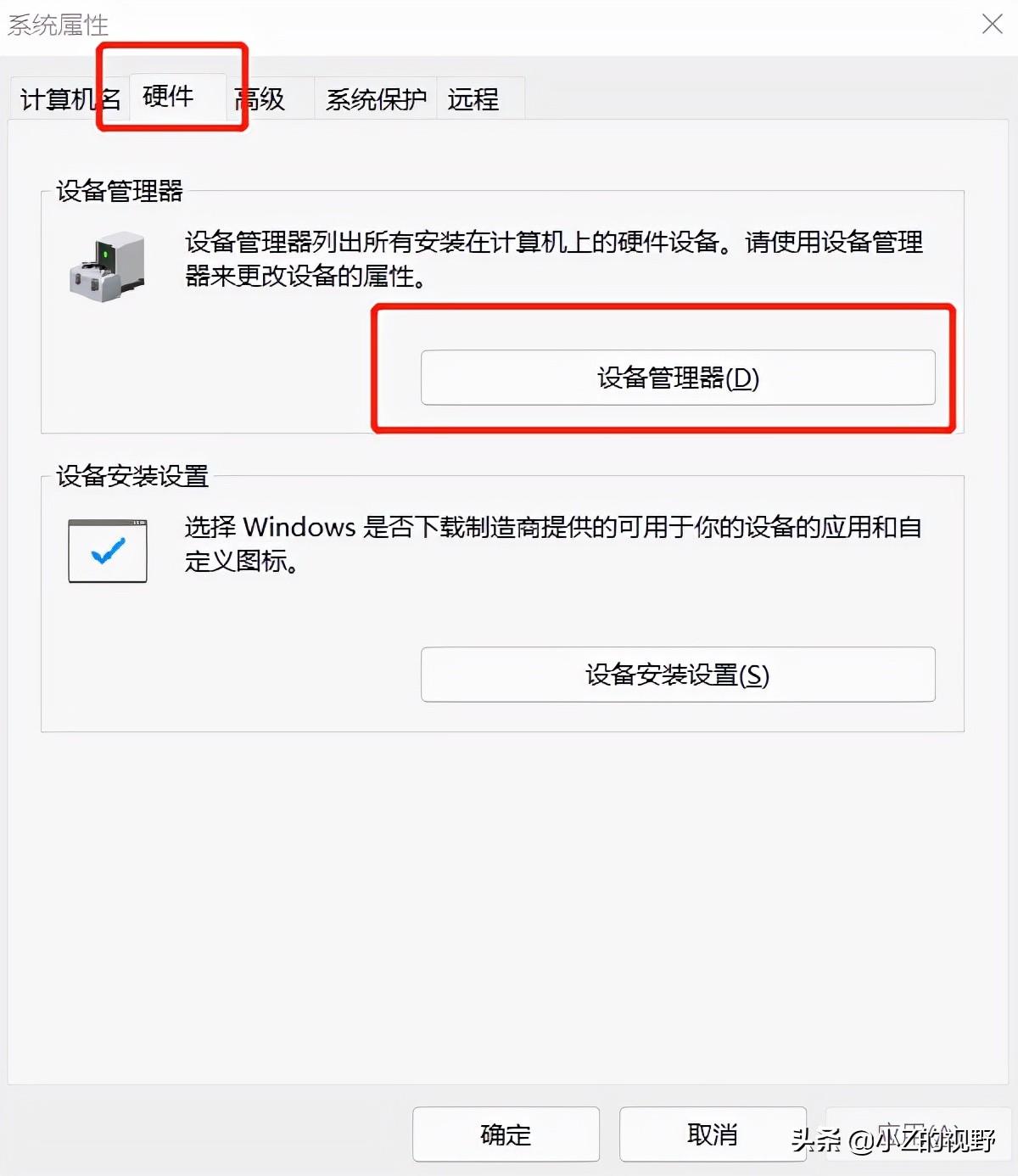
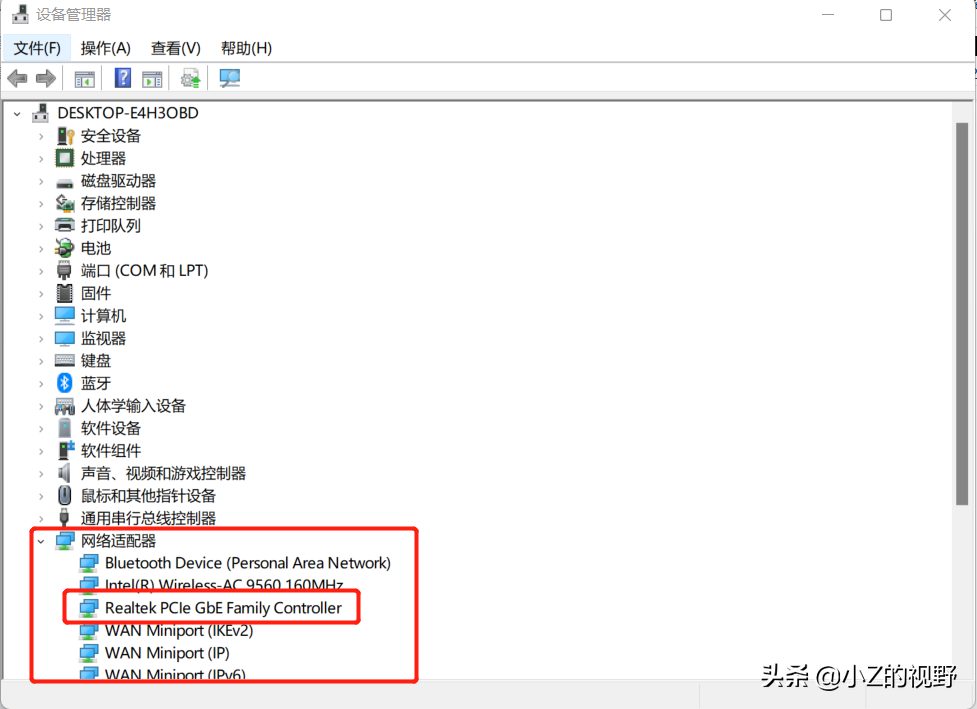
(2)驅動運行錯誤:屬于偶然性問題,可通過重啟電腦解決,如果不愿重啟電腦,可點擊桌面右下網絡圖標-網絡和Internet設置-網絡和Internet-高級網絡設置-網絡適配器-以太網,點擊禁用后再啟用看看。

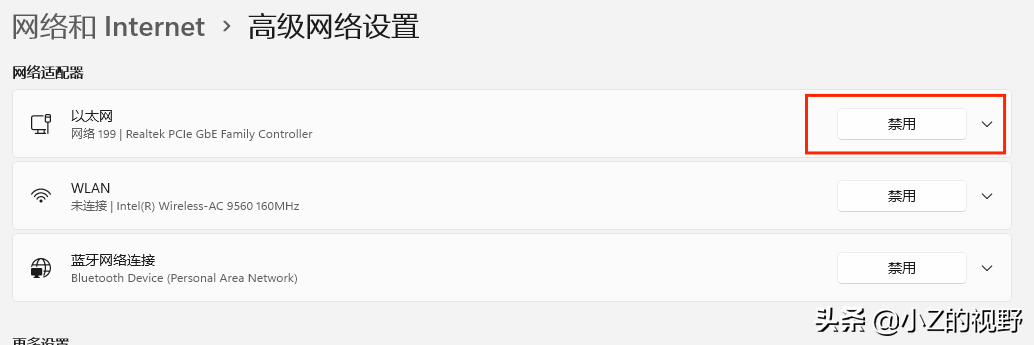
二、本地連接配置錯誤:這種情況一般發生在電腦切換不同的工作場合時,特別是windowsXP/7版本容易出現這種情況。
(1)普通情況:可以點擊桌面右下網絡圖標-網絡和Internet設置-網絡和Internet,IP分配和DNS服務器分配改成“自動(DHCP)”,就可連接。
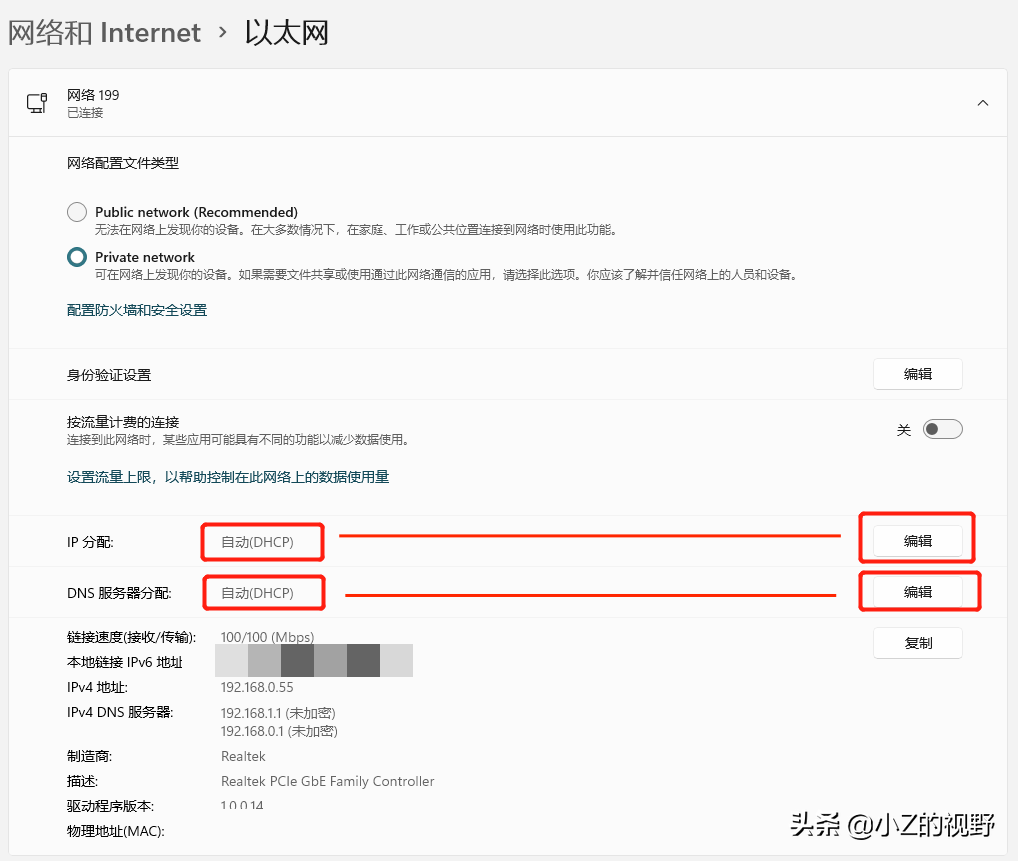
還可以同時按住WIN+R鍵,在框里面輸入“netsh winsock reset”,回車,完成后重啟電腦就行。
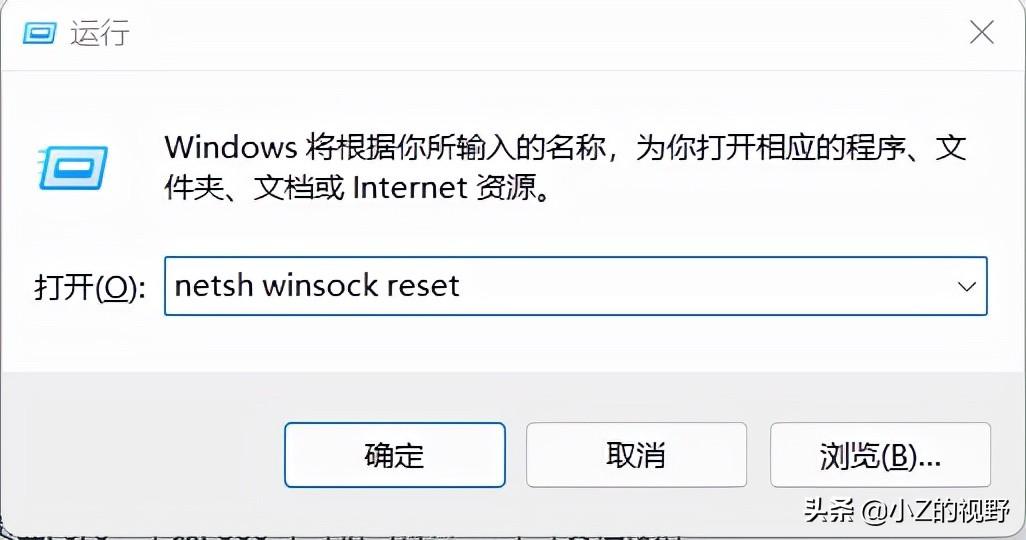
(2)特殊情況:如工作場所變動,有些地方需要固定IP才可訪問網絡,可以事先通過wifi登錄路由器來查看DHCP里面的IP地址。
具體操作(以TP-link TL-WR886N為例):
網頁上輸入路由器地址,一般是192.168.1.1或192.168.0.1,這里的0或1位置具體看路由器背面說明,那里有路由器MAC地址、內網地址、登錄賬號密碼以及wifi信息。
進入路由器管理界面,找到DHCP服務器,可以看到地址池里面的地址范圍,參照普通方法所示圖例,把自動(DHCP)改成手動,把電腦地址改成相應的段位,如地址池地址是192.168.0.100-192.168.0.199,你可以把電腦地址改成192.168.0.X,其中192.168.0要跟前者對應,X代表100到199之間的整數,如果連接路由器設備比較多,可能會有地址沖突,要多次修改才行。
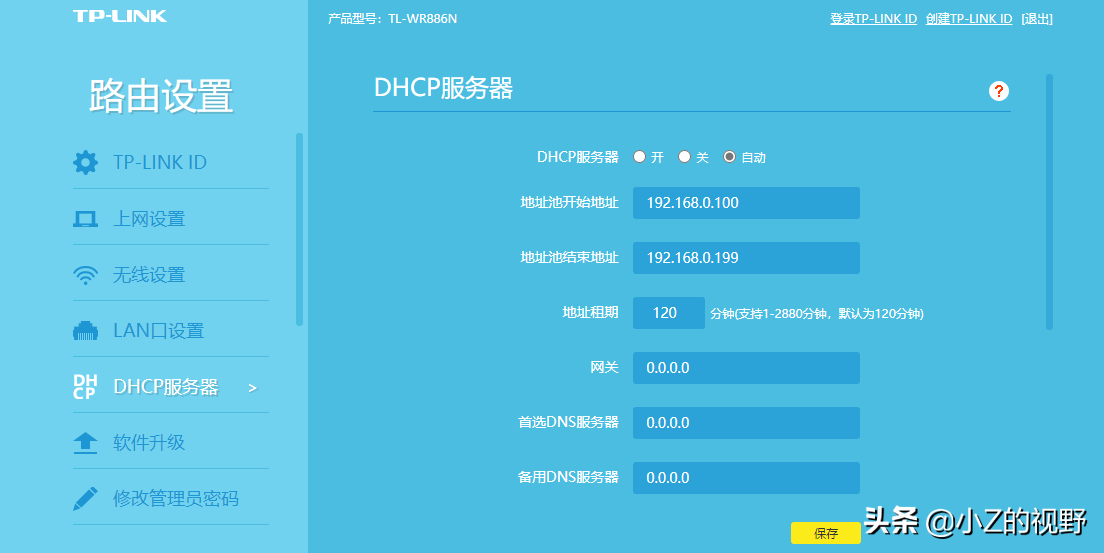
外網地址可在WAN口連接信息里查看。
三、路由器配置問題
有些老式路由器不會智能識別,需要人工配置,可以通過wifi連接路由器查看,把里面的ARP映射、MAC地址綁定開起來,讓路由器匯總建立設備映射表,準確識別各個設備。
要是里面有限速或者黑名單的話,建議看看你的電腦是不是在里面,把自己的設備移出黑名單,就可以安全上網了。

好了,以上內容大多以windows11系統為例,其實很多操作步驟和其他版本相差不大,一理通,百理通,希望能給大家一些幫助。
如果還是不行,那很可能出現在電腦內部,只能拆機讓BIOS重新識別設備解決,操作方法是先切斷一切電源后長按電源開啟鍵10秒再打開機箱,把主板上的BIOS紐扣電池拔出。
如果對此方面熟悉的朋友,可以把內存條也拔出來清灰,此時長按啟動鍵10秒,再重新安裝回去,裝好開機時一般會出現BIOS設置界面,選擇默認配置保存然后啟動電腦即可。
如果這種方法還不能解決,那只能把電腦抱到維修店,讓專業人員通過專業工具去檢測維修了。

